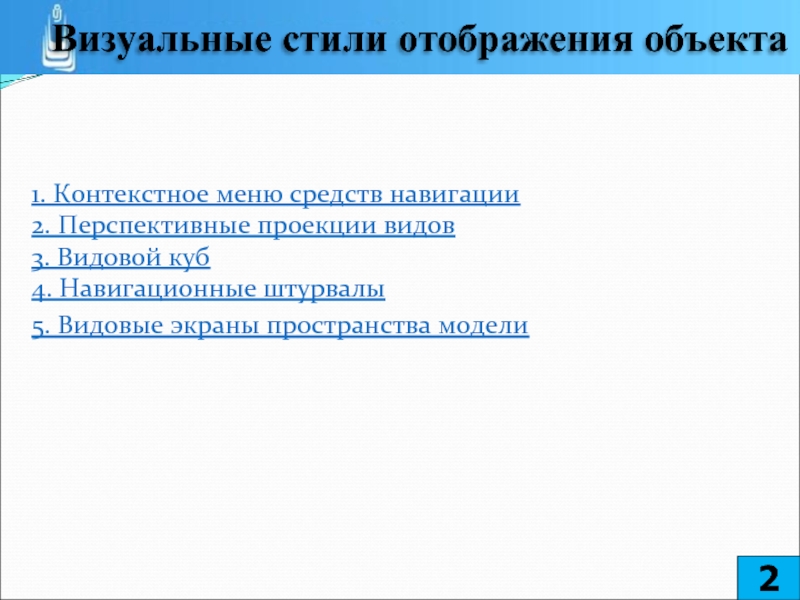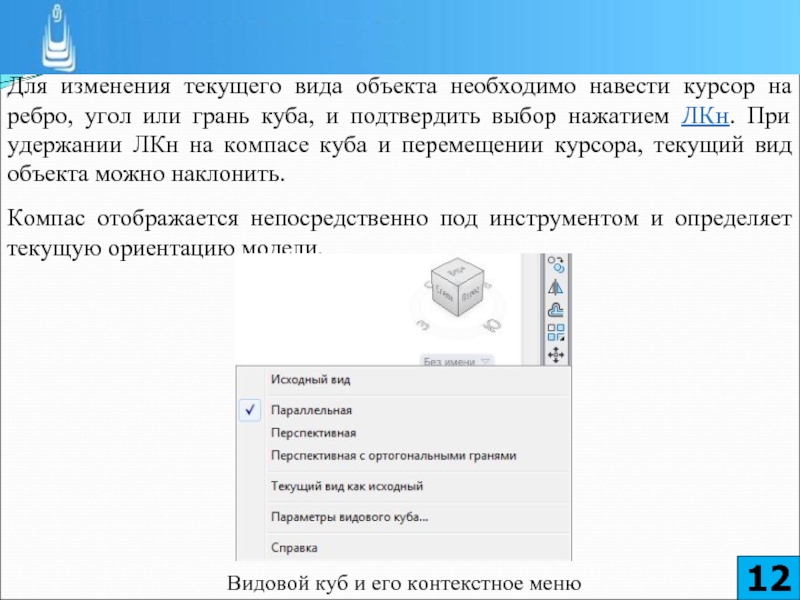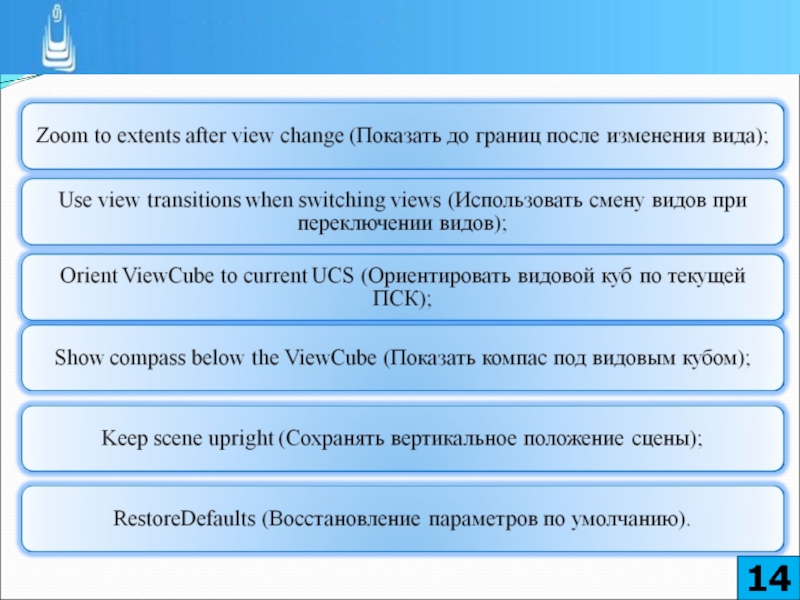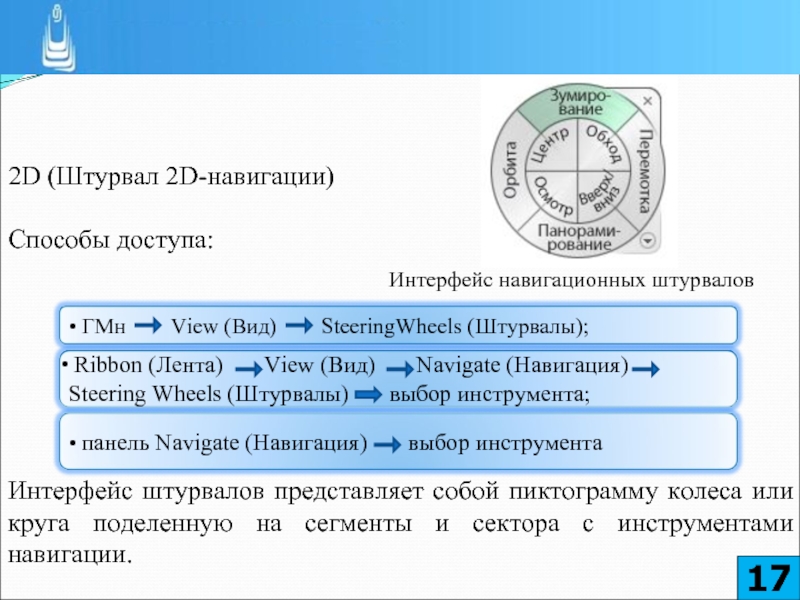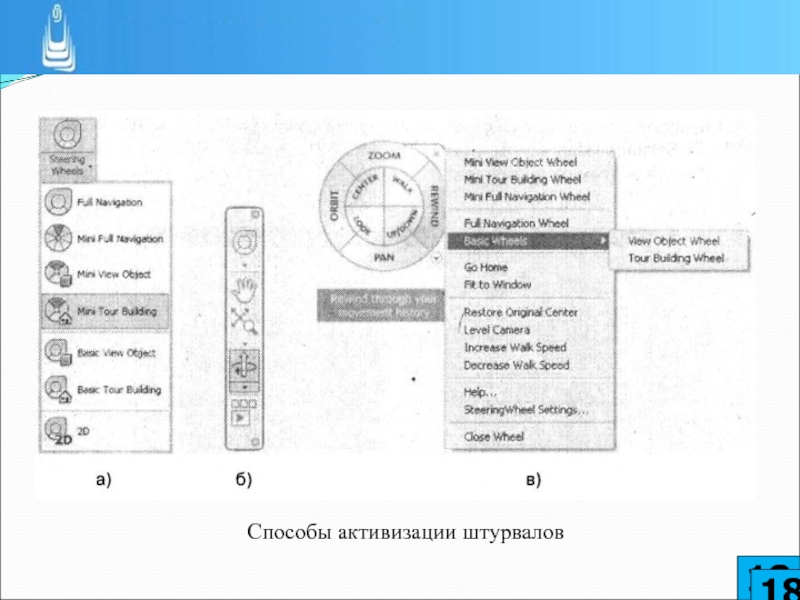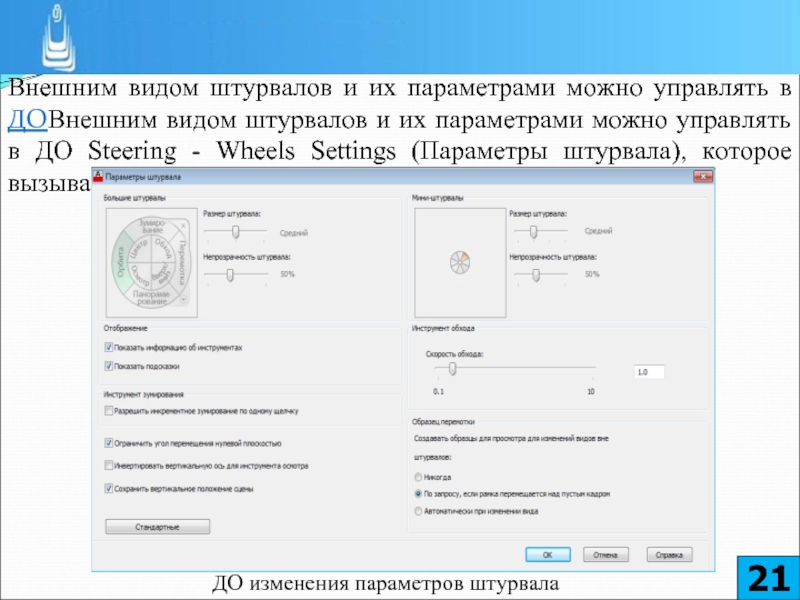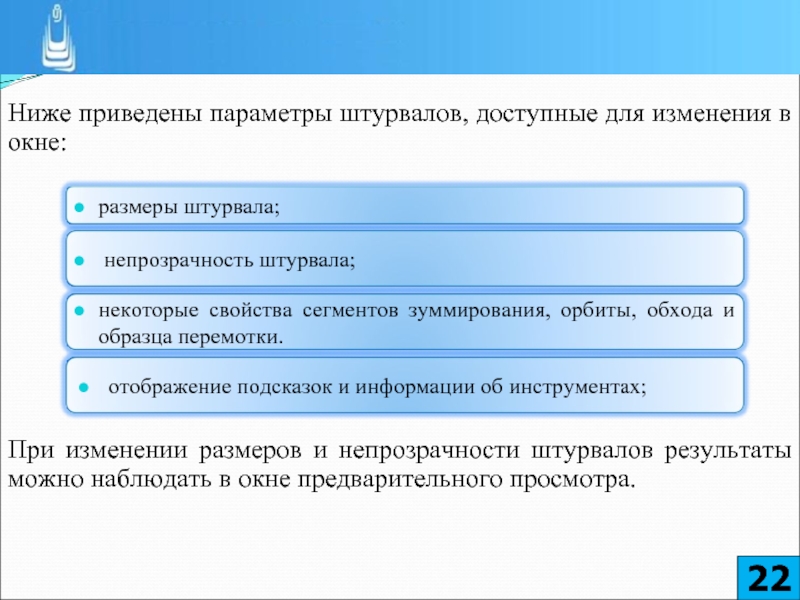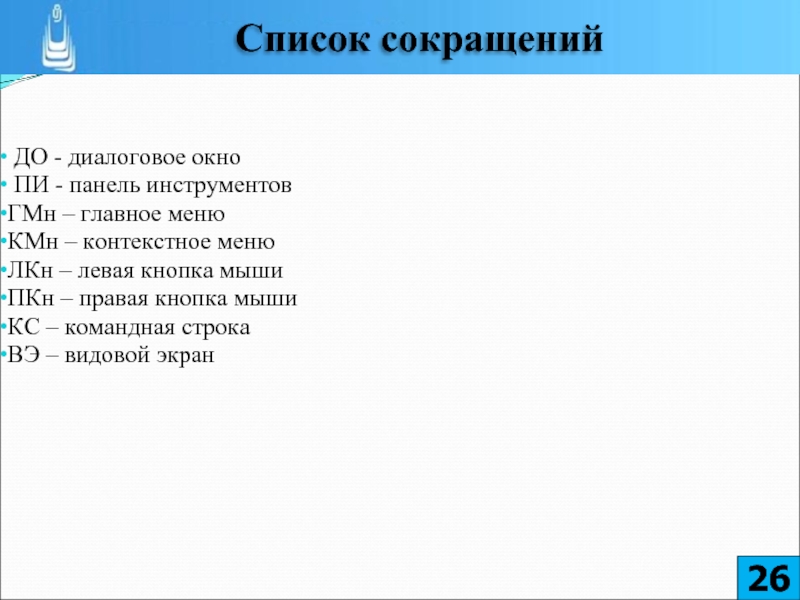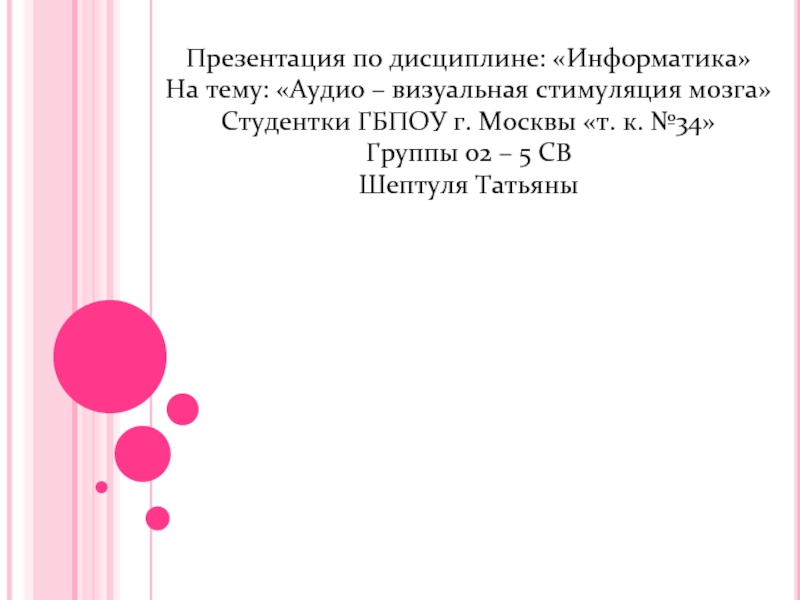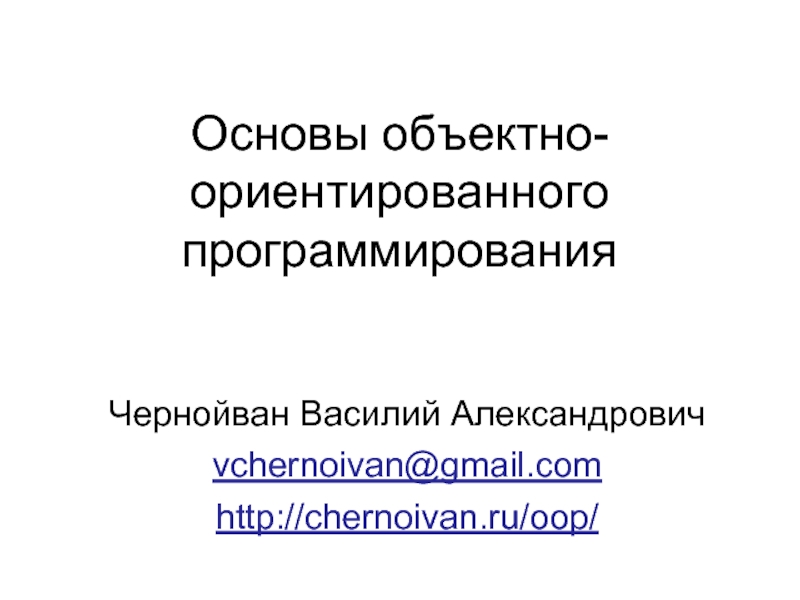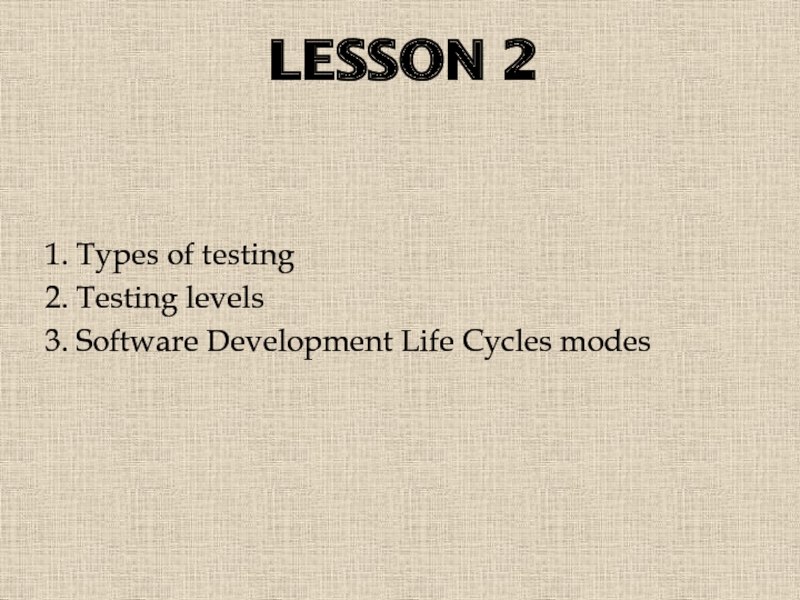- Главная
- Разное
- Дизайн
- Бизнес и предпринимательство
- Аналитика
- Образование
- Развлечения
- Красота и здоровье
- Финансы
- Государство
- Путешествия
- Спорт
- Недвижимость
- Армия
- Графика
- Культурология
- Еда и кулинария
- Лингвистика
- Английский язык
- Астрономия
- Алгебра
- Биология
- География
- Детские презентации
- Информатика
- История
- Литература
- Маркетинг
- Математика
- Медицина
- Менеджмент
- Музыка
- МХК
- Немецкий язык
- ОБЖ
- Обществознание
- Окружающий мир
- Педагогика
- Русский язык
- Технология
- Физика
- Философия
- Химия
- Шаблоны, картинки для презентаций
- Экология
- Экономика
- Юриспруденция
Визуальные стили и навигация в 3D-пространстве. (часть 2) презентация
Содержание
- 1. Визуальные стили и навигация в 3D-пространстве. (часть 2)
- 2. 1. Контекстное меню средств навигации 2.
- 3. После активизации любого из инструментов навигации,
- 4. Основные опции контекстного меню средств навигации позволяют выполнять следующие действия:
- 5. Наряду с ортогональным и изометрическим стилем представления
- 6. Перспектива точек схода В AutoCAD вид объекта
- 7. Виды перспективы объекта с различных расстояний
- 8. Для определения перспективного вида командой dview выполните
- 9. Определение перспективного вида командой dview С появлением
- 10. Вернитесь в рисунке к начальным установкам, для
- 11. В AutoCAD доступно еще одно средство навигации
- 12. Для изменения текущего вида объекта необходимо навести
- 13. В окне доступны для изменений следующие параметры видового куба:
- 15. ДО изменения параметров видового куба Опция КМн
- 16. Навигационные средства Steering Wheels (Штурвалы), дополняющие также
- 17. Интерфейс навигационных штурвалов 2D (Штурвал
- 18. Способы активизации штурвалов
- 19. Суперштурвалы (большой штурвал и мини-штурвал) объединяют инструменты
- 20. Штурвалы для объектов (большой штурвал и мини-штурвал),
- 21. Внешним видом штурвалов и их параметрами можно
- 22. Ниже приведены параметры штурвалов, доступные для изменения
- 23. В некоторых случаях при работе с трехмерными
- 24. Видовые экраны пространства модели Попробуйте объединить два
- 25. Для восстановления начальной конфигурации ВЭ вновь разверните
- 26. ДО - диалоговое окно
- 27. В лекции № 4 рассмотрены следующие вопросы:
Слайд 1ТЕМА:
«ВИЗУАЛЬНЫЕ СТИЛИ И НАВИГАЦИЯ В 3D ПРОСТРАНСТВЕ. ЧАСТЬ 2»
ДИСЦИПЛИНА:
Автоматизация конструкторского и
Лекция №4.
Слайд 2 1. Контекстное меню средств навигации 2. Перспективные проекции видов 3. Видовой куб 4. Навигационные
5. Видовые экраны пространства модели
Слайд 3
После активизации любого из инструментов навигации, щелчок ПКн в графической зоне
Контекстное меню режима свободной орбиты
Слайд 5Наряду с ортогональным и изометрическим стилем представления проекций видов, в AutoCAD
Слайд 6Перспектива точек схода
В AutoCAD вид объекта (набора объектов) представить в перспективных
Слайд 9Определение перспективного вида командой dview
С появлением в арсенале AutoCAD команды 3dorbit,
Слайд 10Вернитесь в рисунке к начальным установкам, для чего несколько раз щелкните
Слайд 11В AutoCAD доступно еще одно средство навигации - ViewCube (Видовой куб),
Инструмент ViewCube (Видовой куб) представляет собой постоянно присутствующий на экране интерфейс, позволяющий оперативно изменять точки зрения в пространстве, а также переопределять стиль проекций с изометрических на перспективные и наоборот. На экране инструмент отображается в одном из двух состояний: неактивном и активном
Слайд 12Для изменения текущего вида объекта необходимо навести курсор на ребро, угол
Компас отображается непосредственно под инструментом и определяет текущую ориентацию модели.
Видовой куб и его контекстное меню
Слайд 15ДО изменения параметров видового куба
Опция КМн Perspective with Ortho Faces (Перспективная
Слайд 16Навигационные средства Steering Wheels (Штурвалы), дополняющие также как и видовой куб
Ниже перечислены разновидности штурвалов, а на показан внешний вид каждого:
Слайд 17Интерфейс навигационных штурвалов
2D (Штурвал 2D-навигации)
Способы доступа:
Интерфейс штурвалов представляет собой пиктограмму колеса
Слайд 19Суперштурвалы (большой штурвал и мини-штурвал) объединяют инструменты 3D-навигации, расположенные на штурвалах
Слайд 20Штурвалы для объектов (большой штурвал и мини-штурвал), дают возможность просматривать отдельные
Штурвалы для заданий (большой штурвал и мини-штурвал), позволяют перемещаться по модели, а также выполнять обход модели, перемещаясь вокруг нее.
Штурвалы для объектов и заданий ориентированы на пользователей начинающих работу в ЗD-моделировании (большой штурвал), и опытных пользователей (мини-штурвал).
Слайд 21Внешним видом штурвалов и их параметрами можно управлять в ДОВнешним видом
ДО изменения параметров штурвала
Слайд 22Ниже приведены параметры штурвалов, доступные для изменения в окне:
При изменении размеров
Слайд 23В некоторых случаях при работе с трехмерными моделями имеет смысл разделить
Слайд 24Видовые экраны пространства модели
Попробуйте объединить два смежных ВЭ в правой половине
Слайд 25Для восстановления начальной конфигурации ВЭ вновь разверните ДОДля восстановления начальной конфигурации
Щелчок ПКнЩелчок ПКн по имени ВЭЩелчок ПКн по имени ВЭ открывает КМн с опциями удаления или переименования конфигурации ВЭ.
ДО Viewports(Видовые экраны)
Слайд 26 ДО - диалоговое окно
ПИ - панель инструментов
ГМн –
КМн – контекстное меню
ЛКн – левая кнопка мыши
ПКн – правая кнопка мыши
КС – командная строка
ВЭ – видовой экран
Слайд 27В лекции № 4 рассмотрены следующие вопросы:
Контекстное меню средств навигации
Перспектива.Перспективные проекции
Инструмент ViewCube (Видовой куб). Его параметры.
Разновидности навигационных штурвалов и их параметры.
Видовые экраны.
Выводы по содержанию лекции